Содержание
ЦП — это основной блок вашего компьютера, независимо от того, используете ли вы Mac или Android. Он выполняет всю тяжелую работу, когда вы играете или просто просматриваете страницы. Если ваша система имеет больше ядер, это означает, что она может обрабатывать больше процессов одновременно. Это значительно улучшит производительность вашего компьютера. Знание количества ядер вашего компьютера или мобильного телефона поможет вам понять и сравнить производительность различных устройств и оборудования.
Итак, как нам узнать количество ядер внутри устройств Windows, Mac, Android или iOS? У каждой этой платформы свой путь, и мы обсудим их все ниже. Выберите свою операционную систему и протестируйте ее на своем устройстве прямо сейчас.
Начнем.
1. Найдите количество ядер процессора Windows
Если вы используете компьютер под управлением Windows, есть несколько способов узнать количество ядер, работающих внутри вашего процессора. Давайте взглянем на некоторые из них.
Первый метод — это метод диспетчера задач. Просто щелкните правой кнопкой мыши панель задач и выберите в меню Диспетчер задач. Когда откроется диспетчер задач, нажмите вкладку Производительность, чтобы узнать количество ядер вашего компьютера с процессором Windows.
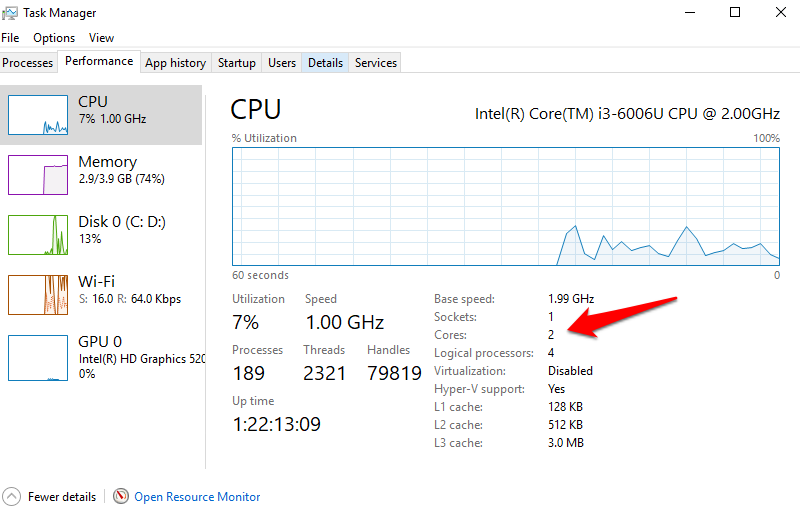
Обратите внимание на количество разъемов, которое обычно составляет всего 1 в коммерческих компьютерах, предназначенных для домашних пользователей. Если у вас более одного сокета, вы можете установить еще один процессор, превратив ваше устройство в сервер. Как видите, у моего старого ноутбука Lenovo 2 ядра с 1 разъемом.
Еще один, гораздо лучший способ узнать количество ядер внутри вашего процессора — это программное обеспечение. Загрузите и установите Программное обеспечение CPU-Z . Это бесплатная программа, в которой нет рекламы. С помощью CPU-Z вы также узнаете количество потоков, используемых ядрами, скорость ядра и многое другое.
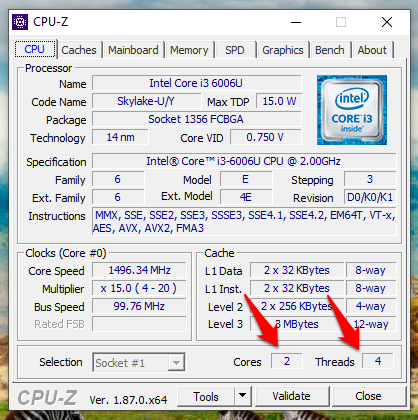
Это продвинутый инструмент, который должен быть установлен на каждом жестком диске в мире. Это очень хорошо, и программное обеспечение действительно легкое и требует мало ресурсов.
Чтобы узнать количество ядер на вашем компьютере с Windows с помощью командной строки, просто откройте cmd и введите следующую команду.
эхо %NUMBER_OF_PROCESSORS%
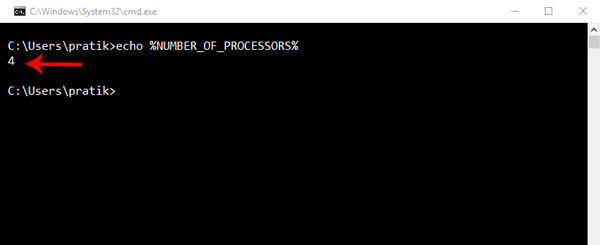
Также читайте: Лучший менеджер пакетов Windows для автоматического обновления приложений
2. Найдите количество ядер в процессоре Mac
Если вы используете MacBook, вам понадобится другое программное обеспечение или приложения, чтобы узнать количество ядер, на которых работают ваши ноутбуки. Я не знаю, почему пользователи Windows называют свои ноутбуки просто ноутбуками, а пользователи Apple — нет. Они называют это Макбук. Разве это не то же самое? Слишком много брендинга? В любом случае.
Чтобы узнать количество ядер вашего MacBook, просто нажмите на вездесущий логотип Apple в левом верхнем углу экрана. Как только вы это сделаете, вы увидите опцию «Об этом Mac». Нажмите на это, чтобы открыть всплывающее окно. Перейдите на вкладку Поддержка и нажмите Технические характеристики. Apple перенаправит вас на веб-страницу своего сайта вместо отображения информации на вашем экране. В моем случае меня перенаправили на эта ссылка для модели MacBook Pro 13′ 2016 года.
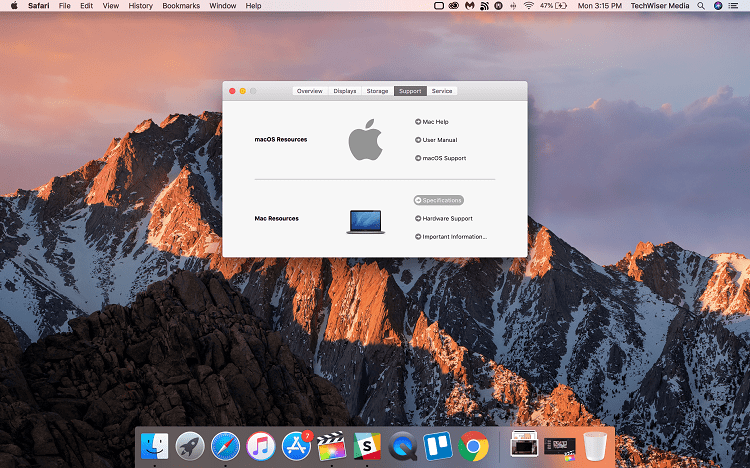
Apple всегда поступала по-своему, и этот раз не стал исключением, однако это не дает полной картины. Если вам нужна более подробная информация, нажмите клавишу Option и выберите Меню Apple >Системная информация. Вы также можете использовать Spotlight, чтобы найти Информацию о системе. Здесь вы увидите дополнительную информацию, например количество работающих ядер, процессора, оперативной памяти и т. д.
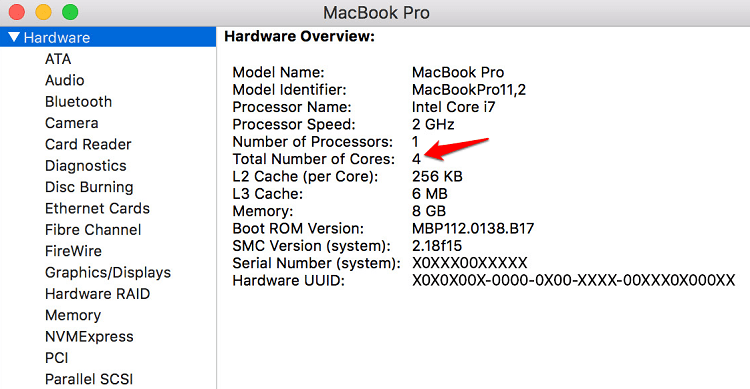
Приятно видеть, что такой инструмент встроен прямо в MacBook, что исключает необходимость загрузки стороннего программного обеспечения. Microsoft, обратите внимание.
Кроме того, вы можете ввести следующую команду, чтобы быстро узнать количество ядер вашего MacBook.
system_profiler SPHardwareDataType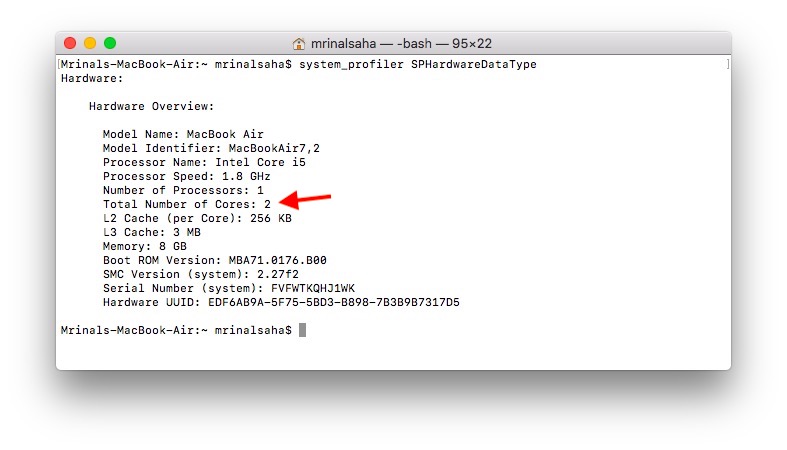
Также читайте: Установите Windows на MacBook Pro и iMac (7 способов)
3. Найдите количество ядер в процессоре Android
Сегодняшние смартфоны действительно мощные. Чтобы дать вам некоторое представление об этом, позвольте мне поделиться удивительным фактом. НАСА однажды поделилось что «Вояджер-1» и «Вояджер-2», запущенные еще в 1977 году для изучения нашей Солнечной системы, имели всего по 69,63 килобайта памяти каждый. iPhone 5 имел 16 ГБ памяти, что в 240 000 раз больше. iPhone 5 сейчас считается винтажным устройством. Почти мертв. Вопрос в том, что мы делаем с такой огромной властью в наших карманах? Играете в игры и просматриваете социальные сети? Просто немного мыслей о еде.
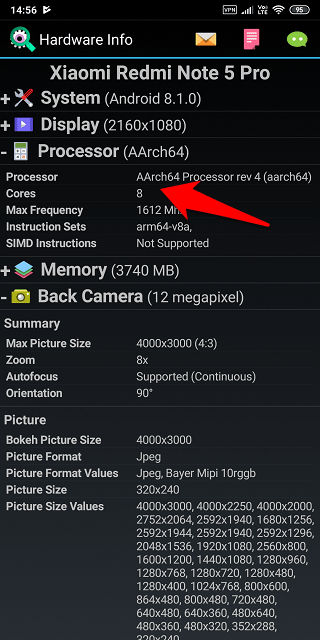
Первое приложение в списке — Информация об оборудовании . Как следует из названия, это изящное маленькое приложение соберет всю информацию о том, что находится под вашим Android-смартфоном. Помимо количества ядер, питающих ваш смартфон, вы также узнаете кое-что о дисплее, процессоре, оперативной памяти, камерах и датчиках. Много полезной информации на одном экране, аккуратно организованной в расширяемые вкладки. В приложении нет рекламы, но есть встроенная покупка, которая позволит вам сравнить информацию об оборудовании более чем 3500 смартфонов Android.
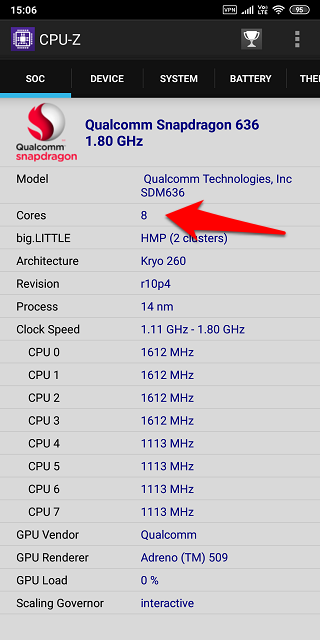
Второе приложение — CPU-Z . Да, это та же команда разработчиков, которая разработала программное обеспечение для ОС Windows, о котором мы говорили выше. Макет стал более изысканным и приятным на вид, но здесь нет темной темы. CPU-Z также будет собирать и отображать некоторую дополнительную информацию, такую как частота и производительность отдельных ядер. Таким образом, вы сможете понять скорость процессора и сделать лучший выбор при следующей покупке смартфона.
Читать: Лучшие приложения для быстрой настройки Android, позволяющие настроить его как профессионал
4. Найдите количество ядер в процессоре iOS
iPhone считаются смартфонами премиум-класса, и на это есть веские причины. Они великолепно выглядят, работают бесперебойно и имеют потрясающий срок хранения. Большинство людей никогда не сталкиваются с такими проблемами, как замедление работы iPhone, необходимость перезагрузки для правильной работы или просто зависание пользователей. Если вам интересно узнать количество ядер вашего iPhone, загрузите и установите Приложение Lirum из App Store .
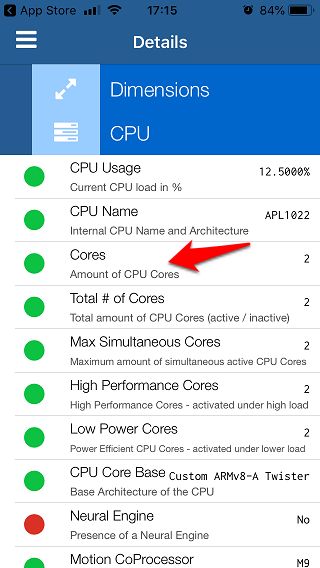
Нажмите на меню справа, чтобы выбрать «Это устройство», под которым вы нажмете на «ЦП». Откроется раскрывающееся меню, в котором будет представлена важная информация о вашем iPhone. В моем случае количество ядер, работающих на iPhone SE, равно 2. Да, я все еще качаю SE с iOS 12. Разве я не говорил, что продукты Apple имеют потрясающий срок хранения?
Облегченную версию приложения можно загрузить и использовать бесплатно. Обновление до профессиональной версии не требуется. Если вы опытный пользователь и вам нужны более продвинутые функции, такие как возможность сравнивать информацию об устройстве и его производительность, профессиональная версия обойдется вам всего в 3,49 доллара США.
Также читайте: iPhone не отправляет текстовые сообщения? Вот 12 способов это исправить
Сколько ядер у моего устройства
Это одни из лучших приложений и программ для определения количества ядер вашего оборудования. Независимо от того, используете ли вы устройство на базе Android, iOS, Windows или MacOS, есть способ узнать основные характеристики вашего устройства.
